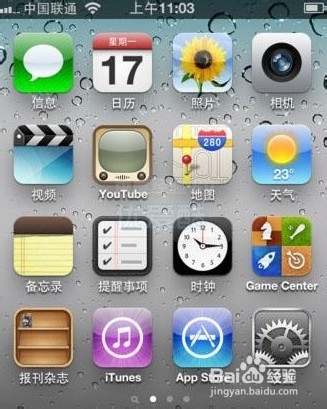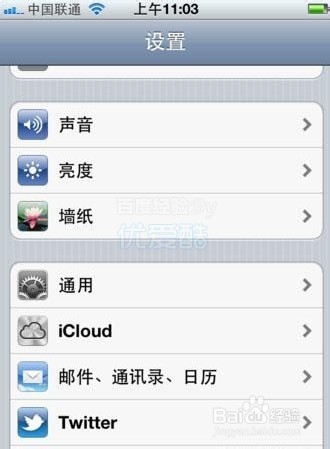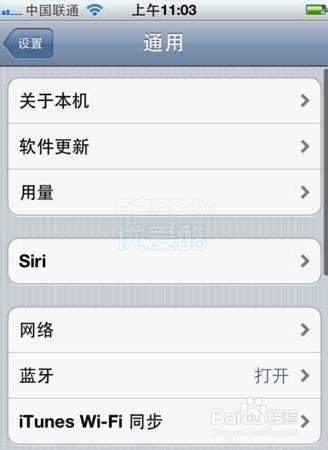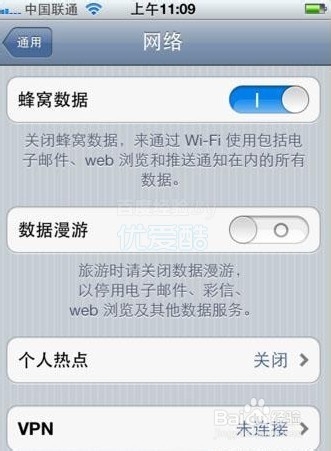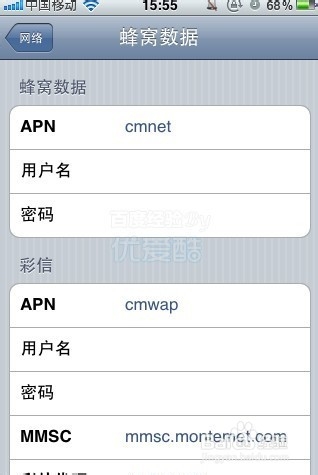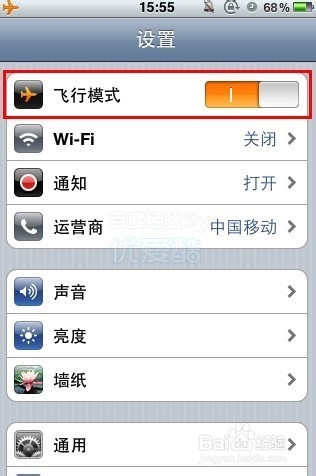iphone5发彩信设置 苹果发送彩信如何设置教程
1、点击“设置” 进入设置界面
2、选择“通用”
3、选择“网络”
4、启用“蜂窝数据”
5、将彩信的数据填写全。 这里注意,网址里面的“.”千万别写成句号。这里的容量是指字斤谯噌最大彩信包的容量。根据需求填写,注意避免太大。
6、应该是彩信设置完成了。但是仍然是发不了彩信的,为什么呢?因为要重启手机短信程序。mobile sms。
7、【方法一】是利用飞行模式,点一次开蔡龇呶挞关,稍等,看手机、短信、网络等功能都关闭以后再点一次开关,关闭飞行模式。这样就完成了程序的软重启。
8、【方法二】点手机的电源开关,关机重启。
9、重启以后,还是在设置里,拉到最下面,可以看到“短信”选项。进去以后找到彩信开关,打开就成功完成彩信的设置和启用了。
10、小经验可以解决大问题,是不是很有用呢!如果本经验帮到了你,请点击页面下方的【投票】支持下吧!每天都会有原创经验发布,持续学习,请【+关注】
声明:本网站引用、摘录或转载内容仅供网站访问者交流或参考,不代表本站立场,如存在版权或非法内容,请联系站长删除,联系邮箱:site.kefu@qq.com。
阅读量:42
阅读量:79
阅读量:81
阅读量:64
阅读量:26